注意:此页面使用区块编辑器。如果您是经典编辑器用户,请参考此页面。
在创建或编辑WordPress页面或博客文章时,您可以使用图片区块轻松地向文章或页面添加图片。
向页面或文章添加图片区块
要将图片添加到您的页面或文章,您需要添加一个图片区块。
您也可以从内容内部添加图片区块。为此,将鼠标悬停在您希望在上方或下方添加图片区块的区块上,然后单击加号。然后从显示的可用区块中选择图片区块。
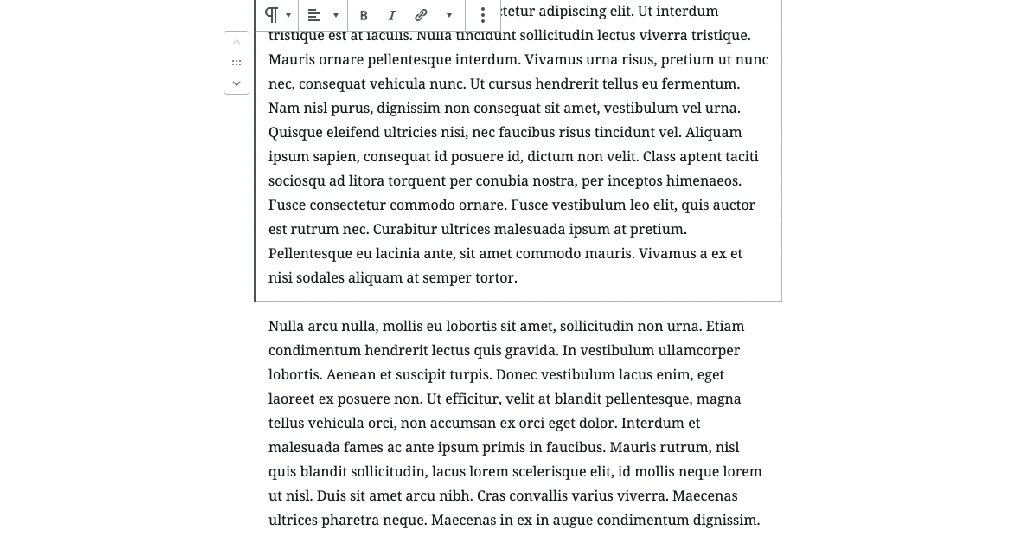
有关添加区块的详细说明,请参阅此处。
添加区块后,您将看到上传图片、从媒体库选择图片或从URL插入图片的选项。
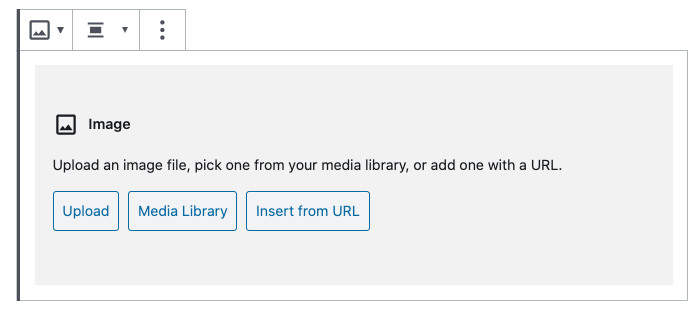
将图片添加到区块
您可以通过四种方式将图片添加到区块。其中三种通过图片区块占位符上的按钮提供,另一种是拖放方式将图片添加到您的文章或页面。
- 从您的计算机上传
点击“上传”按钮。这将打开一个指向您自己硬盘的对话框。选择您要上传的文件,然后点击“打开”按钮。
- 从媒体库
您可以通过点击“媒体库”按钮,从媒体库中选择一张现有图片。
- 从URL插入
点击“从URL插入”按钮,然后粘贴或输入图片的URL。
注意事项- URL需要是完整的URL,以https://和域名开头,而不是指向您自己网站的相对引用。
- 通过URL插入的图片不会保存到您的媒体库中。它们会继续引用来自该URL网站的图片。如果该网站消失,您的图片也会从您的文章或页面中消失。
- 拖放
您可以从计算机的资源管理器或Finder窗口中选择一张图片,并将其拖到区块编辑器窗口中,然后将其拖放到区块中。
区块工具栏
除了左侧的“移动器”和“拖放手柄”之外,图片区块的区块工具栏还显示五个按钮
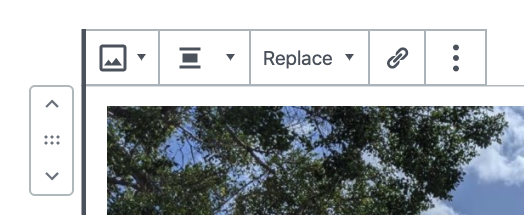
- 区块样式和转换为
- 更改对齐方式
- 替换图片
- 插入链接
- 更多选项
区块样式/转换为
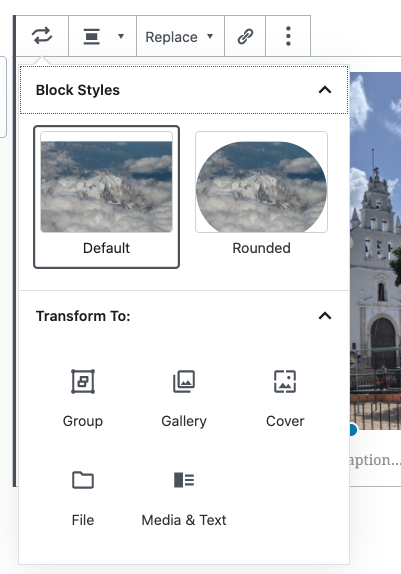
在此下拉菜单中,您会看到图片的两种样式。
“默认”样式会按照图片上传时的样子显示图片。
“圆角”样式提供带有圆角的显示效果
转换为
您可以将图片区块转换为其他五种区块
分组区块、相册区块、封面区块、文件区块和媒体与文本区块。请使用链接了解更多关于这些使用图片的区块。
替换
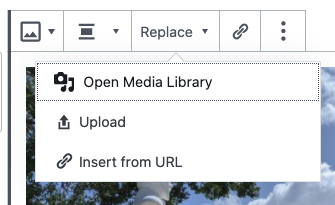
工具栏上的“替换”按钮为您提供了三种选择来替换现有图片:通过媒体库、从计算机上传或从URL插入。这些是您在本文开头遇到的相同选项。
插入链接
“插入链接”按钮允许您为图片添加链接。链接选项有:
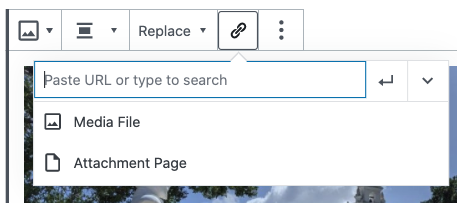
- 粘贴URL – 链接到网站或您自己网站上的不同文章或页面。可以是相对或绝对路径(“/contact-page”或“https://google.com”)。输入关键词,搜索将从您自己网站上找到页面/文章。
- 媒体文件 – 链接到一个仅包含图片的页面
- 附件页面 – 链接到WordPress附件页面,其中包含图片的详细信息
更多选项
图片区块有许多额外选项,可以通过点击工具栏右侧的三点菜单来访问。这些选项对所有区块都是通用的,您可以在此处了解更多信息。
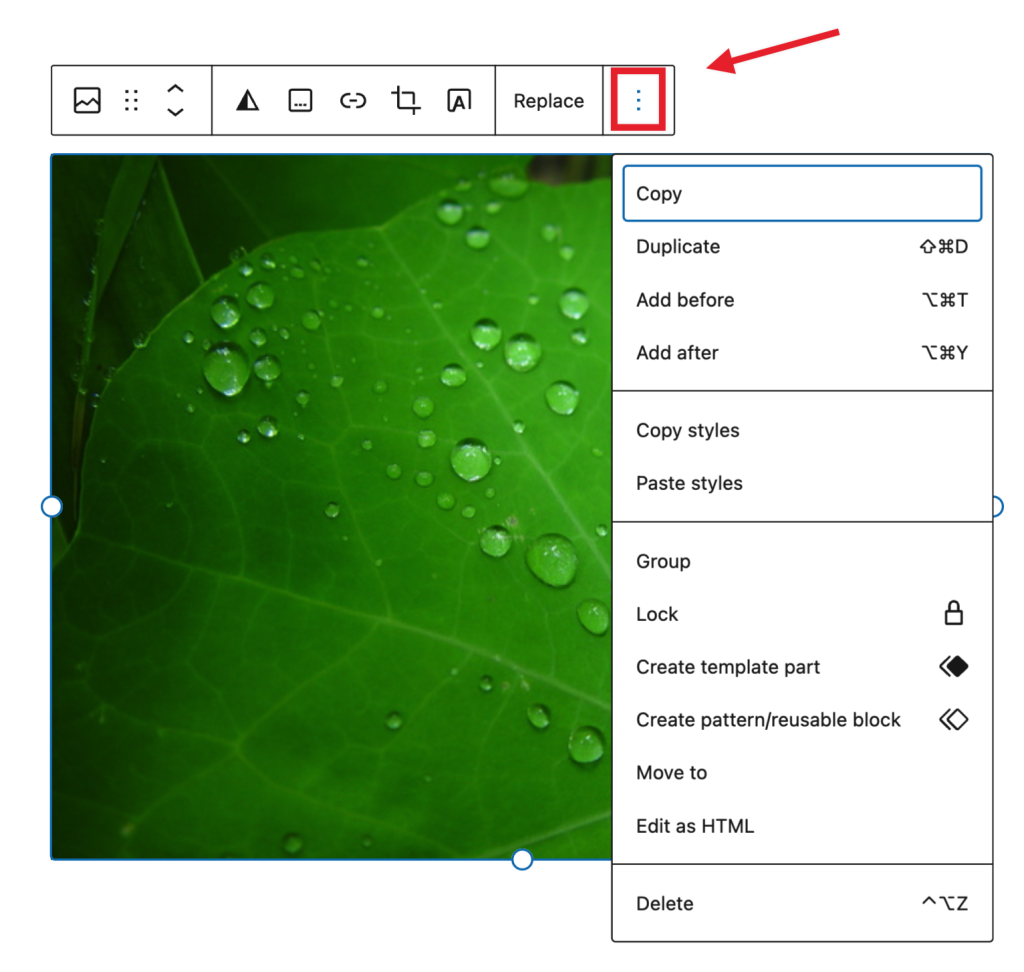
区块设置
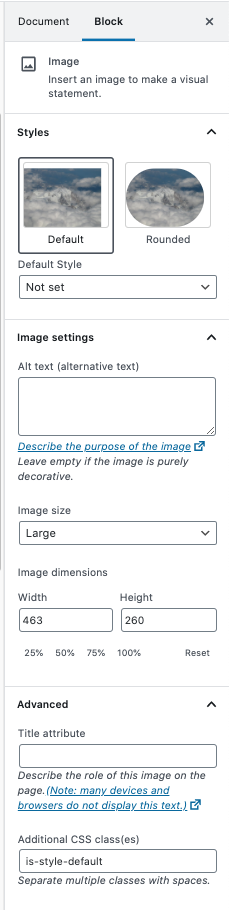
当您向文章或页面内容添加新区块时,它会自动在右侧菜单中显示该区块的设置。
样式
图片可以显示两种不同的样式。
“默认”样式会按照图片上传时的样子显示图片。
“圆角”样式提供带有圆角的显示效果
通过默认样式下拉菜单,您可以选择一个默认显示变体。
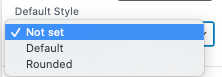
图片设置
图片设置包括替代文本、图片尺寸、图片尺寸和高级。
替代文本设置用于为无法看到图片的人添加图片描述。这有助于辅助功能和搜索引擎优化。
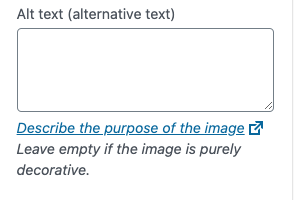
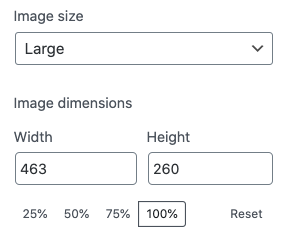
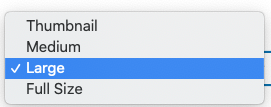
图片尺寸设置允许您选择缩略图、中、大和完整尺寸。
- 缩略图:在页面/文章上显示您的图片的小缩略图版本。请注意,默认情况下,缩略图尺寸是正方形,因此您的原始图片可能会被裁剪。
- 中等:在页面/文章上显示您的图片的中等大小版本。这是一种适合与左/右对齐一起使用的尺寸,因为它为两侧的清晰文本留出了足够的空间。
- 大尺寸:在页面/文章上显示您图片的大尺寸版本。注意:WordPress将根据您主题的内容列宽度,显示该空间允许的最大图片。
- 完整尺寸:在页面/文章上显示您图片的完整尺寸版本。注意:WordPress将根据您主题的内容列宽度,显示该空间允许的最大图片。如果您的原始图片大于此列宽,则可能无法显示图片的完整尺寸。
图片尺寸设置允许您手动设置高度和宽度,或将图片设置为其完整尺寸的25%、50%、75%或100%。还有一个重置按钮,以防您需要恢复更改。
高级
标题属性
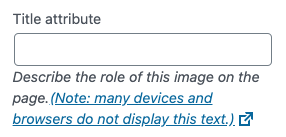
除了替代文本,您还可以为图片添加标题属性,简要描述此图片在页面上的作用。
要了解更多信息,请点击链接查看W3.org(HTML标准机构)的解释。
额外 CSS 类
在“附加CSS类”部分,您可以为一个或多个CSS类添加到您的区块,允许您编写自定义CSS并根据需要设置区块样式。
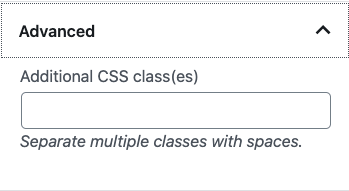
图片说明文字
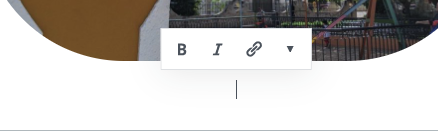
在图片区块中的图片下方,您可以选择添加说明文字。您可以将文本格式化为粗体、斜体并添加链接。
延伸阅读
- 嵌入 – 插入不同媒体类型。
- 相册 – 将相册区块插入页面或文章
- 图像大小和质量
- 使用图片
- 使用图片和文件附件
- 设置媒体屏幕
- 媒体库屏幕
- 媒体添加新屏幕
- 编辑媒体
- 在文章和页面中插入图片(经典编辑器)
更新日志
- 更新日期:2023-08-08
- 更新了“更多选项”部分并添加了外部文章链接。
- 更新日期:2023-04-14
- 更新了链接。
- 将“资源”替换为“进一步阅读”,添加了更多相关链接。
- 更新日期:2020-04-24
- 更新了资源部分,添加了区块编辑器链接。
- 添加到“常见区块”分类
- 更新日期:2020-04-23
- 添加了区块工具栏部分
- 将一个动态GIF替换为新的界面
- 将三个动态GIF替换为当前界面(5.4)的视频
- 删除了向文章添加区块的各种方法,替换为添加区块页面的链接。
- 添加了更改日志框
- 创建日期:2019-09-12
这篇文章有帮助吗?如何改进?
登录提交反馈。如果本文未涵盖您需要支持的问题,请在支持论坛中提出您的问题。